반응형

안녕하세요. 여러분들께 재테크 지식을 쉽게 알려드리는 몽순이입니다.
실업급여받는 게 이렇게 복잡하다니.. 역시 공짜는 없군...
앗 혹시 전 포스팅을 안 보신 분들이라면 링크를 걸어놓을 테니 꼭 참고해 주세요.
여러분들께 도움이 될만한 내용들만 쏙쏙 뽑아서 올려두었습니다!
2021/01/20 - [몽순이 재테크- 초심자 공략법] - 실업급여( 5분 만에 신청 끝내고 치킨 먹자!)-1
실업급여( 5분만에 신청 끝내고 치킨먹자!)-1
1. 실업상태 실업급여의 수급 기간은 이직일의 다음날부터 12개월 이내이므로 이직 이후 지체 없이 실업신고를 해야 합니다! 2. 구직등록 워크넷을 통하여 구직등록을 해야 합니다. 워크넷으로
xn--h62bw8kjve.com
2021/01/21 - [몽순이 재테크- 초심자 공략법] - 워크넷 구직신청하는 법/워크넷 회원가입과 자소서만 있으면 3분 컷!
워크넷 구직신청하는 법/워크넷 회원가입과 자소서만 있으면 3분 컷!
안녕하세요. 여러분들께 재테크 지식을 쉽게 설명드리는 몽순이입니다! 저번 시간에는 실업급여 신청하는 방법에 대해서 포스팅했었는데요. 혹시나 못 보신 분들이 있다면 밑에 링크를 참고해
xn--h62bw8kjve.com
2021/01/22 - [몽순이 재테크- 초심자 공략법] - 온라인으로 간편하게 수급자격 신청 교육 듣고 실업급여받자!!!♥
온라인으로 간편하게 수급자격 신청교육 듣고 실업급여 받자!!!♥
안녕하세요. 여러분들께 재테크 지식을 쉽게 설명드리는 몽순이입니다! 저번 시간에는 실업급여 신청하는 방법과 워크넷 구직 신청하는 방법에 대하여 포스팅했었습니다. 혹시나 못 보신 분들
xn--h62bw8kjve.com
온라인 실업인정은 수급자격 인정 신청 후 온라인 실업인정 자격이 부여된 사람으로서
1차 및 4차 실업인정일을 제외하고는 인터넷 신청이 가능합니다.
그런 여러분들을 위해서 오늘은 온라인으로 실업인정받는 방법에 대해 설명해 드릴까 합니다!
1. 고용보험 홈페이지 메인 화면에 왼쪽 바로가기 서비스에서 실업인정 신청을 눌러주세요!
(포스팅을 잘만 따라와 주셨다면 고용보험 홈페이지에 공동 인증서를 등록해주셨을꺼라 믿습니다.
고용보험 홈페이지 화면 맨 오른쪽 상단에 로그인 버튼을 누르시고 공동인증서 로그인을 해주신 상태에서
시작해주세요!)

2. 실업인정 인터넷 신청화면입니다. 여기서 실업인정 신청서를 작성할 수 있습니다!

3.Step 1단계는 신청자 정보 확인 단계입니다! 신청인 정보를 모두 확인하시고 정보가 맞으면 Step2로
넘어가시면 됩니다! 이때 계좌번호가 바뀐 경우에는 고용센터에 방문하여 변경해야 하니 참고해주세요!

4. Step2는 실업사실 확인단계 화면입니다.
실업인정 대상기간 중 일용근로(공공근로, 일용, 아르바이트 포함) 또는 일시적인 소득이 있는 경우
실업사실 확인-근로내역에 체크하고 관련 내용을 입력해 근로내역을 신고해야 합니다.
입력하지 않으면 나중에 부정수급으로 적발될 시 실업급여의 2배 이상되는 벌금을 내야 하니
주의하셔야 합니다! 실업 확인 단계 입력을 마쳤으면 Step 3 재취업 활동 확인단계로 이동합니다.

5. Step3 재취업활동 확인 단계입니다.
구직활동이 있는 경우 구직활동 란에 체크하고 작성해 주시기 바랍니다.
워크넷을 통해 입사지원을 하신경우 구직활동 확인 기능을 활용해 해당 내용을 바로 가져올 수 있고
별도의 첨부파일을 등록하지 않아도 됩니다.
( 4차 실업인정 이전은 4주간 1회, 5차 실업인정 이후는 4주간 2회 구직활동 기재)

또한 구직활동 외 활동사항이 있는 경우 구직활동 외 활동 사항란에 체크하고 작성해 주세요.

그리고 구직활동(입사지원 내역, 팩스 등) 또는 구직활동 외 활동사항(직업훈련 수강증 등)에 관련된 구비서류를 첨부합니다.

마지막으로 다음 출석일 까지 수행해야 할 활동(구직활동, 자영업 준비활동 등)을 선택하고 내용을 입력합니다.

6. 저장 및 작성 확인 단계입니다! 임시저장을 누른 다음, 다음단계로를 눌러주세요!
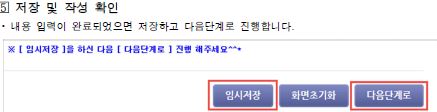
7. 작성 확인 단계로 이동되며 작성된 내용을 확인할 수 있습니다.

8. 이때 작성 된 내용에 이상이 없는지 확인하고 이상이 없으면 전송을 눌러주세요! 저장까지만 하면 실업인정을 받을 수 없습니다. 이때 전송 버튼을 눌렀을 때 뜨는 3개의 창에 확인 버튼을 모두 눌러주시면 개인 번호로
<귀하의 인터넷 실업인정 신청 건이 정상적으로 전송되었습니다. XX고용센터>라는 문자가 도착하게 되며
이로서 인터넷 실업인정 신청 완료입니다!

출처:고용보험
이렇게 온라인으로 실업인정받기 완료입니다! 생각보다 쉽죠 ㅎㅎ?
여러분의 취업을 응원합니다.
다들 좋은 하루 보내세요~♥
반응형
'몽순이 재테크- 초심자공략법' 카테고리의 다른 글
| 4대보험/ 산재보험 총정리 (0) | 2021.01.27 |
|---|---|
| 온라인으로 취업 사실 신고하는 법/ 축하합니다 ! (0) | 2021.01.26 |
| 온라인으로 간편하게 수급자격 신청교육 듣고 실업급여 받자! (0) | 2021.01.22 |
| 워크넷 구직신청하는 법/워크넷 회원가입과 자소서만 있으면 3분 컷! (0) | 2021.01.21 |
| 실업급여( 5분만에 신청 끝내고 치킨먹자!) (0) | 2021.01.20 |



